
Le logiciel de création graphique GIMP permet de créer toutes sortes d’effets. Quand on maîtrise l’usage des calques, il est facile de faire des modifications de teintes sur les images. Parmi elles, on compte notamment le changement de couleurs des yeux. Particulièrement utile, cet effet est facile à mettre en œuvre, pour un véritable effet « Waw » !
Vous voulez changer la couleur des yeux du sujet d’une photo ? Pas de problème ! Ce tutoriel rapide vous explique comment faire.
Modifier la teinte des yeux dans GIMP
Voici les étapes à suivre pour changer la couleur des yeux d’une personne sur une photographie. Si vous débutez dans le domaine, préférez un sujet aux yeux clairs (bleus ou verts) pour une modification plus facile.
1. Rendez vous dans la section dédiée aux calques (elle se trouve généralement dans la colonne de droite de l’éditeur).
2. Faites un clic droit et sélectionnez l’option « Nouveau calque ».
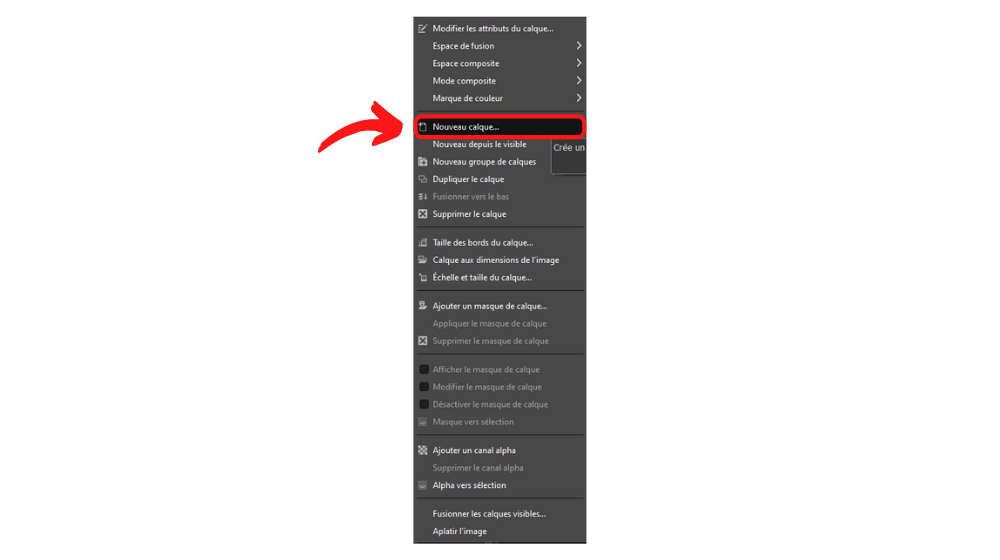
3. Dans la fenêtre flottante qui apparaît, donnez un nom au nouvel élément puis dans la section « Mode », choisissez « Lumière douce » dans la liste qui vous est proposée.
4. Toujours dans ce même menu, tout en bas, trouvez la section « Remplir avec » et sélectionnez « Transparence ».
5. Activez l’outil Pinceau. Vous le trouverez dans la boîte à outils en faisant un clic droit sur l’icône en forme de crayon. Vous pouvez aussi le sélectionner dans le menu supérieur en cliquant sur « Outils » > « Outils de peinture » > « Pinceau ».
6. Dans les paramètres, situés dans la colonne de gauche de l’éditeur, cliquez sur l’image à côté du menu brosse et choisissez un outil à bord doux. Modifiez au besoin sa taille.
7. Sélectionnez une couleur dans le menu dédié, situé juste en dessous de la boîte à outils et cliquez sur "Valider".
8. Coloriez doucement l’œil.
9. Et voilà, la teinte a changé. Félicitations, vous avez réussi à modifier la couleur de l’œil de votre sujet !
Source de l'image : Pexels
Retrouvez l'ensemble des trucs et astuces utilisables dans GIMP :
- Gratuit et open source
- Large choix de fonctionnalités avancées
- Compatible avec de nombreux formats
17 janvier 2025 à 09h17
